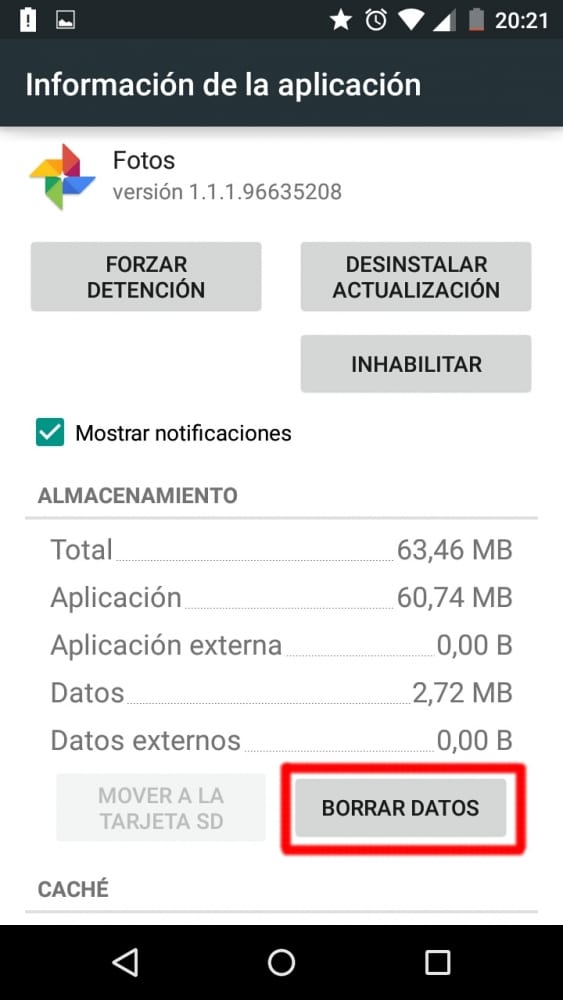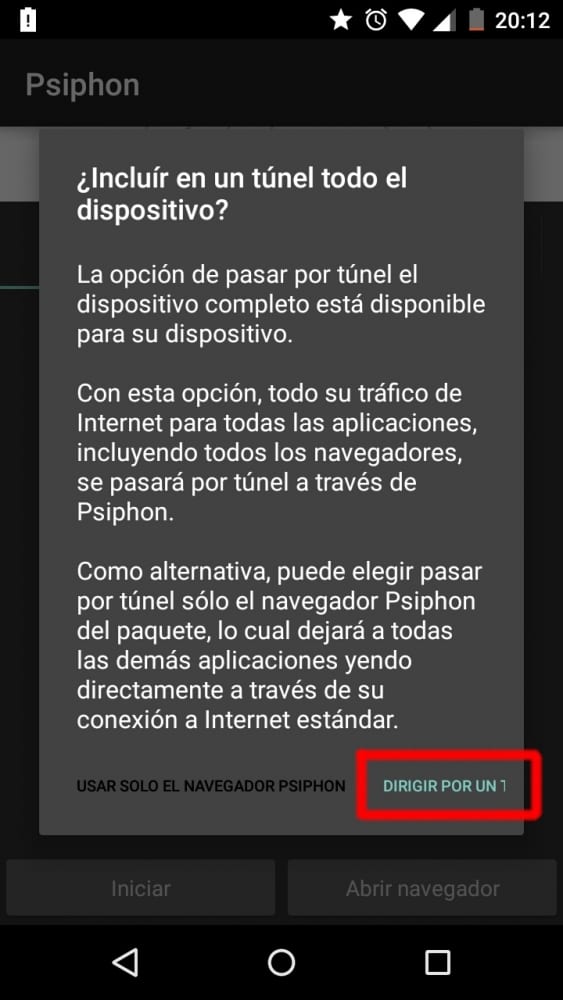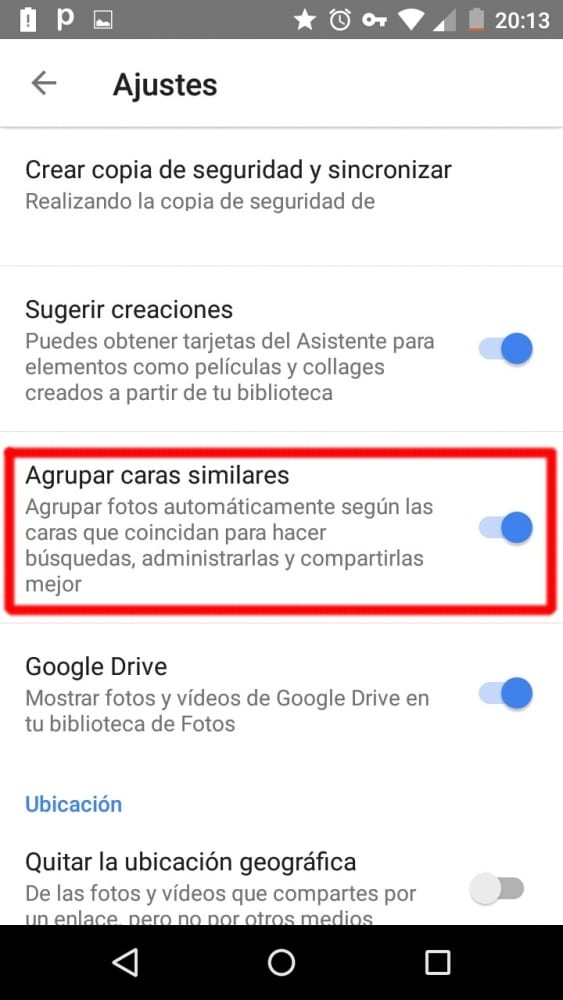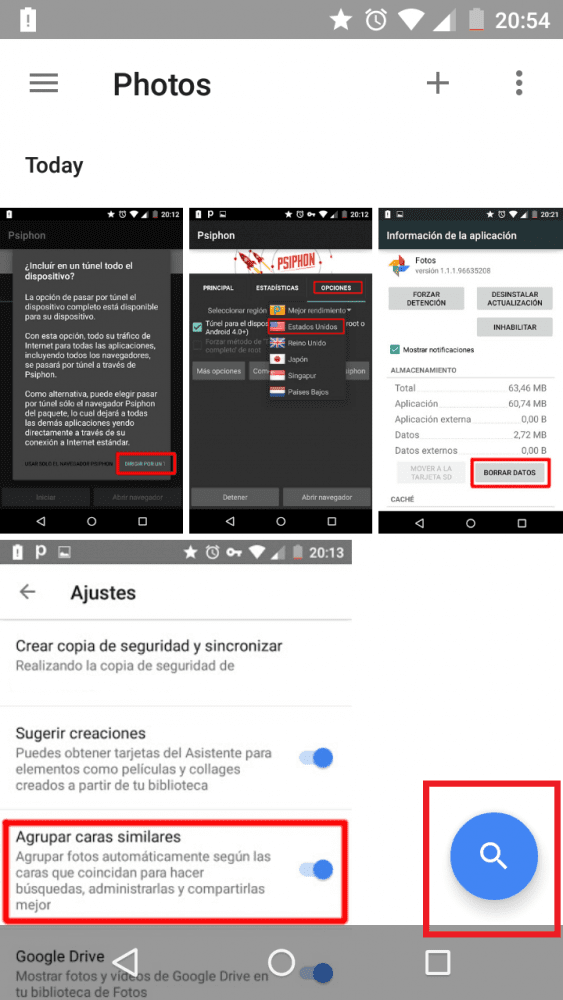Introducere
Ultimele conferințe anuale ale Google au oferit multe de vorbit. Google I / O 2015 El ne-a arătat noul Android M, noua formă de plată prin smartphone numită Android Pay și Google Now la robinet, printre altele. O altă noutate importantă a fost Google Foto. Instrumentul reînnoit și-a exprimat intențiile foarte clare: dorește să vă salvați întreaga viață de fotografii și videoclipuri de pe el.
Pentru a realiza acest lucru, au fost efectuate următoarele modificări:
- Noua aplicație Sincronizați fotografii și videoclipuri între toate Dispozitive.
- Interfață mai ușor de utilizat.
- Utilizați inteligența artificială pentru a grupa fotografii în funcție de conținutul lor.
- Depozitare nelimitată gratuit pentru fotografii până la 16MP și videoclipuri până la 1080p.
Cea mai așteptată caracteristică după stocare nelimitată este recunoaștere inteligentă a fotografiilor: Google vă grupează toate fotografiile în funcție de cine se află în ele.
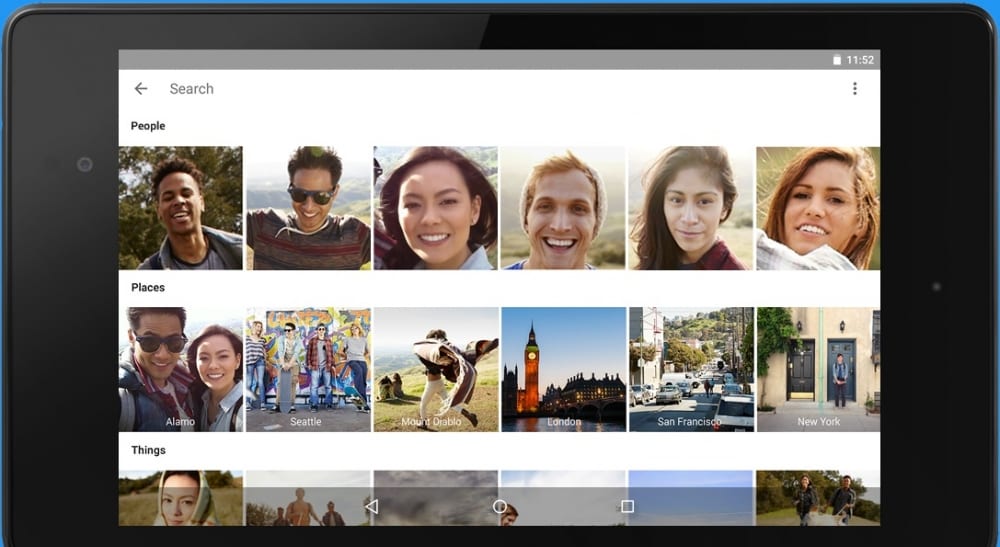
Google vă grupează automat toți prietenii
La scurt timp după, mulți utilizatori și-au dat seama că Recunoașterea facială este activată doar în Statele Unite. Mai jos vă arătăm cum să-l activați din orice altă țară.
tutorial:
Pentru a activa recunoașterea facială Google Foto fără a locui în Statele Unite, vom avea nevoie de:
- Terminalul nostru Android.
- Cerere Google Foto instalat.
- Orice aplicație pentru redirecționarea traficului printr-o rețea privată virtuală (VPN), cum ar fi Psiphon.
Pași:
- Ștergeți datele Google Photos: Pentru a face acest lucru, accesați Opțiuni, Aplicații și căutați Google Foto sau trageți pictograma din meniul de aplicații în partea de sus a ecranului.
Ștergeți datele Google Foto
- Deschide Psiphon și direcționează tot traficul printr-un tunel.
Activați Tunnel pentru întregul dispozitiv
- În "opțiuni" Selectați "Statele Unite ale Americii» și lăsați programul deschis.
Opțiuni -> Selectați Regiunea -> Statele Unite
- Deschide Google Foto, accesează setări și permite «Grupați fețe similare» (funcție nu este disponibilă înainte).
Activați „Grupați fețe similare”
- Ieșiți din aplicații și opriți Phiston (puteți să-l dezinstalați).
- Introduceți Google Foto și apăsați lupa.
Ultimul pas
Am terminat deja. Poate dura ceva timp până când fețele prietenilor tăi să apară, așa că ai răbdare.

Rezultat final
Pentru cei curioși, singurul lucru pe care l-am făcut este să redirecționăm tot traficul prin Statele Unite, astfel încât Google să vadă că solicitantul acestui serviciu accesează din această țară. Opțiunea activată va continua să fie activată în contul nostru, astfel încât să o putem accesa din Spania sau din orice altă țară și nu va fi dezactivată.